Liveマイグレーション:HCX ConnectorのL2延伸設定
本手順の前に、サービスメッシュの作成を実施してください。
Network Extensionの設定
Broadcom社サイトのHCX User Guide - Extending Networks Using VMware HCXも併せて確認してください。
※VMware HCXのバージョンによってユーザーガイドが異なります。利用中のバージョンに合わせて確認してください。
HCX Connectorがパワーオン状態であることを確認し、HCX Connectorの443ポート(https://hcx-ip-or-fqdn )へログインしてください。
左部の「Services」から「Network Extension」を選択し、「CREATE A NETWORK EXTENSION」をクリックしてください。
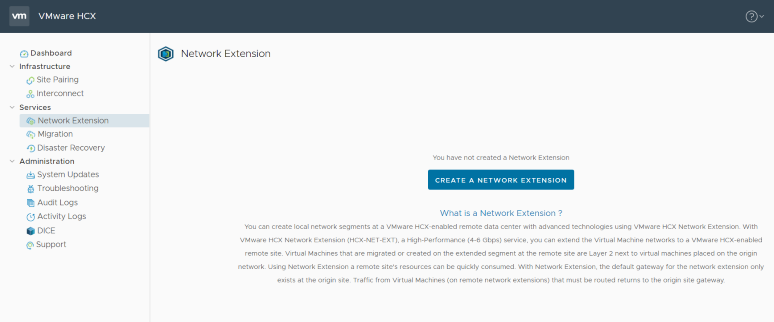
L2延伸対象のVLANを選択し、「NEXT」をクリックしてください。
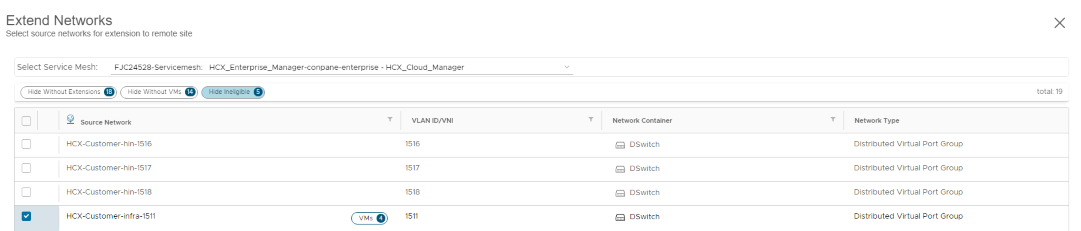
必要な情報を入力し、「SUBMIT」をクリックするとL2延伸が開始されます。
Destination First Hop Router 「migrationhub-Tier-1-gw01」を選択してください。 Gateway IP Address/Prefix Length L2延伸したいVLANのゲートウェイIPアドレスをプレフィックス値とともに入力してください。 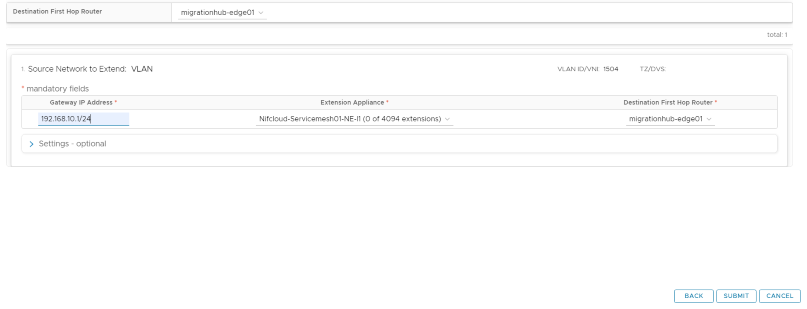
L2延伸の処理が実行されます。

Statusが「Extension complete」と表示されれば、L2延伸は完了です。
※L2延伸の完了まで数分かかります。
フィードバック
サービス利用中のトラブルは、ニフクラサポート窓口にお願いします。
お役に立ちましたか?


